01
概述
ArcGIS Pro是Esri新一代64位桌面GIS产品,在技术上领先于市场上所有其他产品,ArcGIS Pro在直观的用户界面中提供专业的2D和3D制图。
可以认为ArcGIS Pro是前进的一大步,这一产品推进了可视化、分析、影像处理、数据管理和集成。
02
安装步骤
双击ArcGISPro_25_172639.exe开始安装,如下图所示。
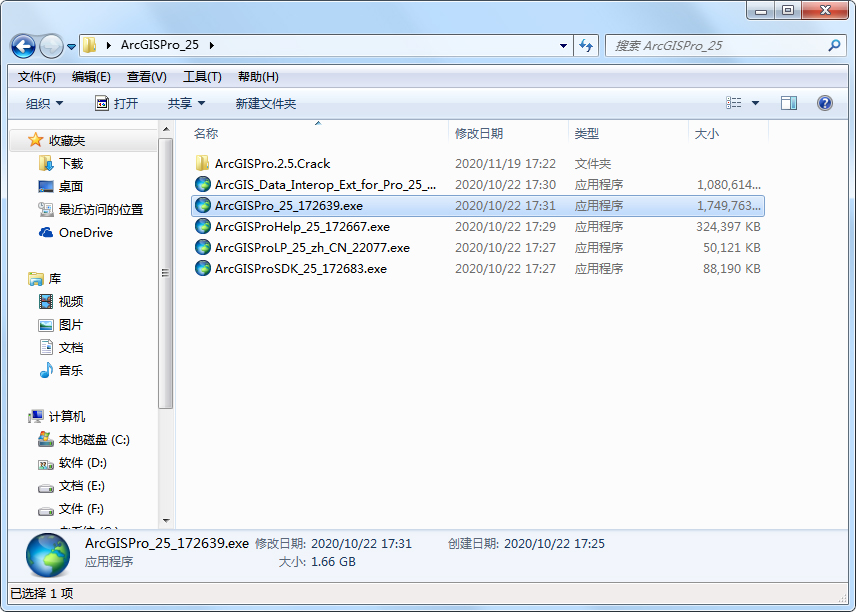
双击ArcGISPro_25_172639
(扫描二维码关注微信公众号“水经注GIS”,并回复“ArcGISPro2.5”获取软件安装包)
在显示的对话框内选择解压的目录,默认选择C盘,可以根据自己的需求进行设置,如下图所示。
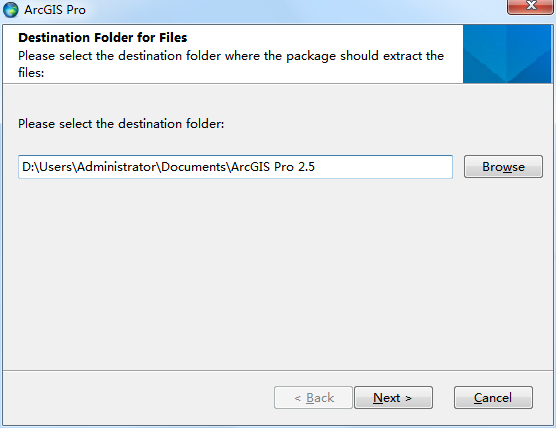
选择解压目录
点击Next开始解压,会显示解压进度,如下图所示。
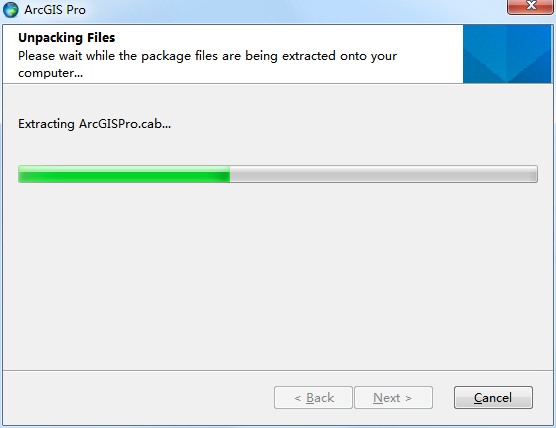
解压进度
解压完成后会显示解压完成对话框,勾选上Launch the setup program,如下图所示。
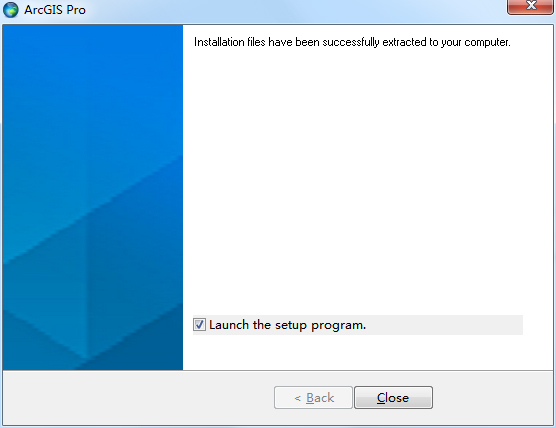
解压完成
点击Close会显示欢迎页面,如下图所示。
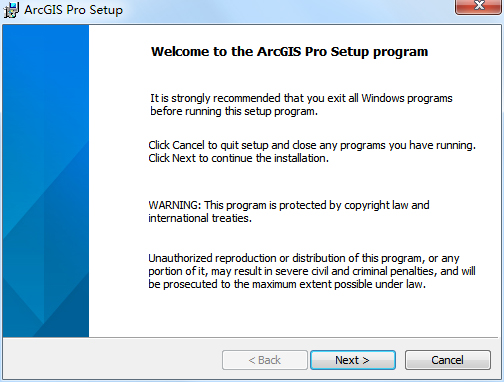
欢迎页面
点击Next会显示主协议对话框,选择I accept the master agreement,如下图所示。
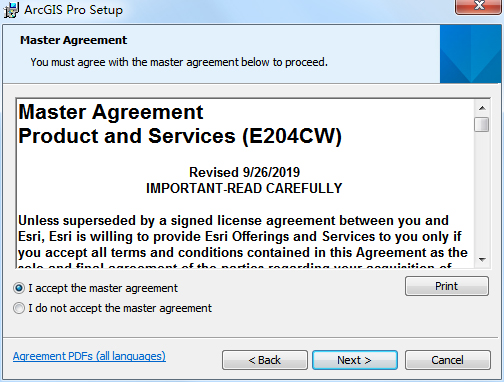
选择接受主协议
点击Next会显示选择安装用户对话框,选择Anyone who uses this computer (all users),如下图所示。
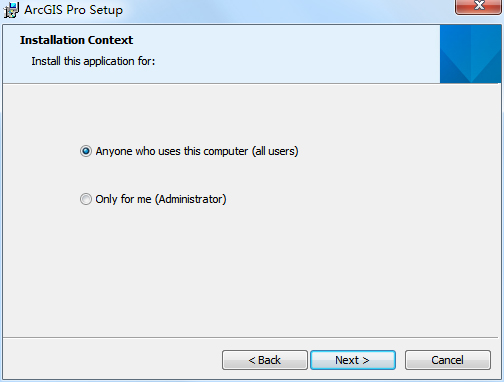
选择安装用户
点击Next会显示选择安装目录对话框,默认选择C盘,建议选择别的盘符,这里选择为D盘,如下图所示。
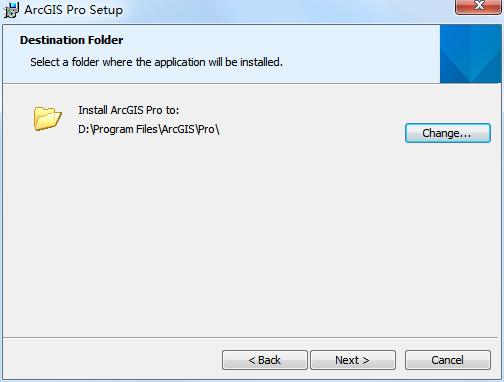
选择安装目录
点击Next会显示安装前信息,不勾选Click here to participate in the Esri User Experience Improvement program.(Recommended),即不参加用户体验改善计划。
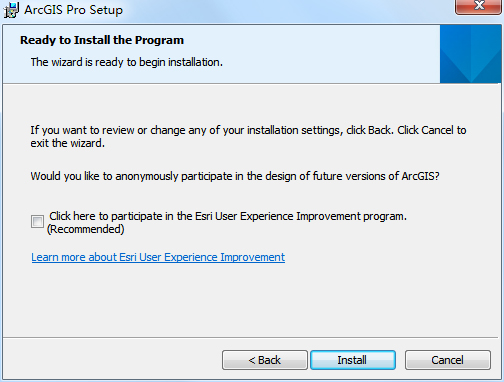
安装前信息
点击Install开始安装,会显示安装进度,如下图所示。
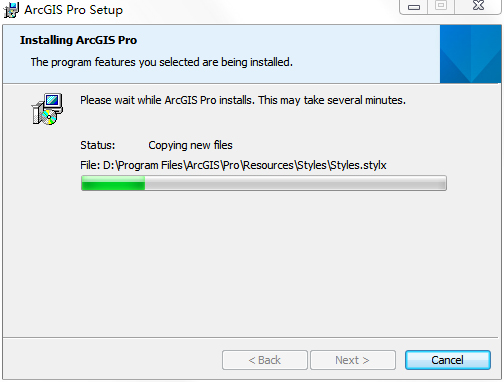
安装进度
安装完成后会显示安装完成对话框,提示安装完成,不勾选Run ArcGIS Pro now,点击Finish完成安装。
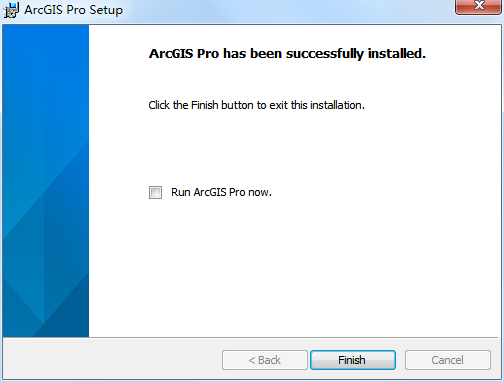
安装完成提示
复制ArcGISPro.2.5.Crack文件夹内的AfCore_libFNP.dll文件,如下图所示。
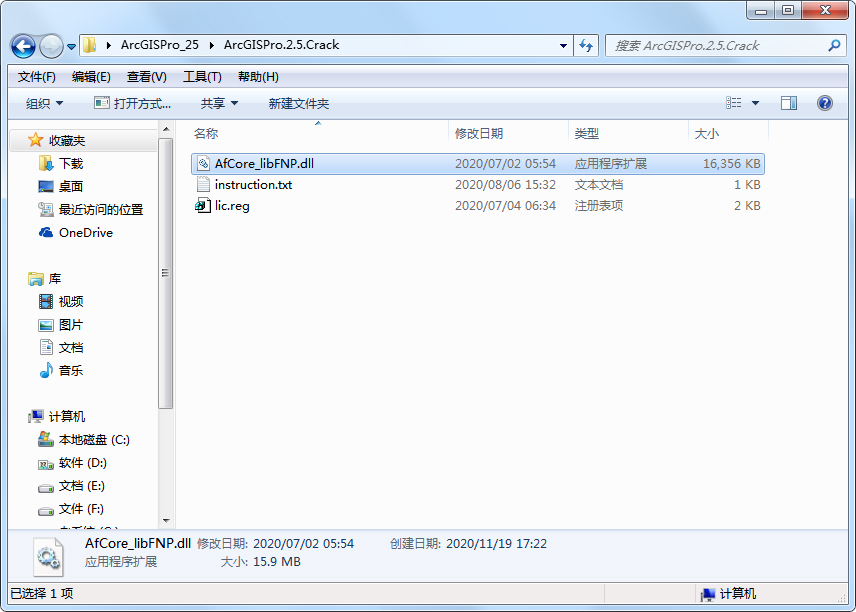
复制AfCore_libFNP文件
打开安装目录,这里我安装在D盘,所以目录是D:\Program Files\ArcGIS\Pro\bin,如下图所示。
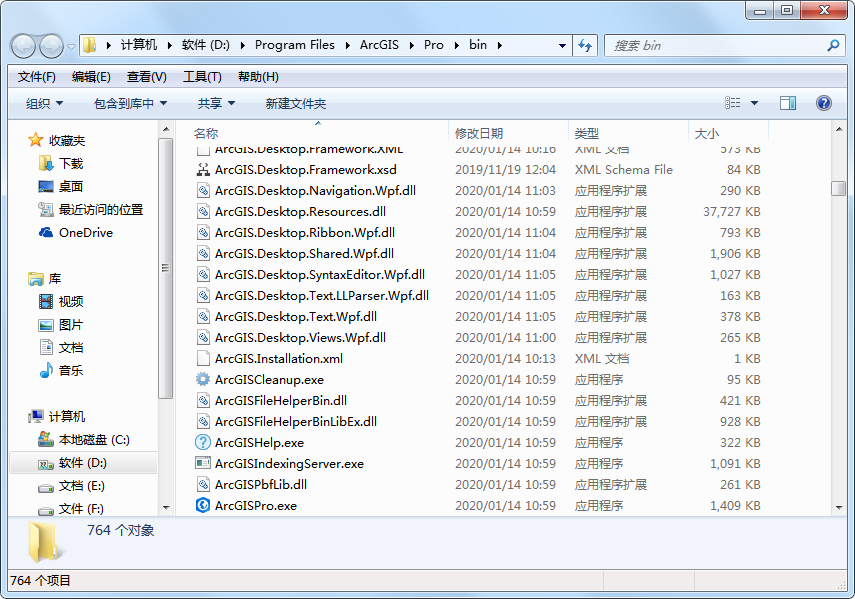
安装目录
将复制的文件粘贴到安装目录下,会提示此位置已经包含同名文件,选择复制和替换。
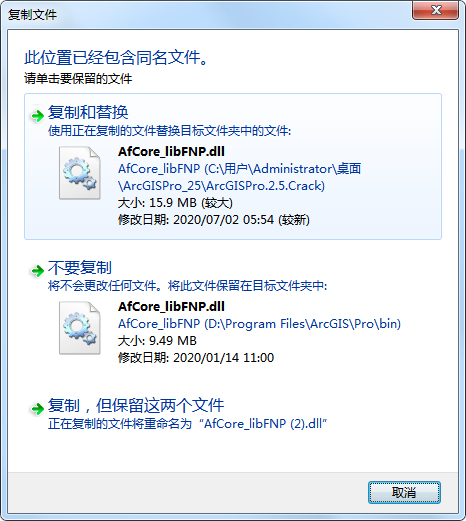
复制和替换
双击ArcGISPro.2.5.Crack目录下的lic.reg文件,写入注册表,如下图所示。
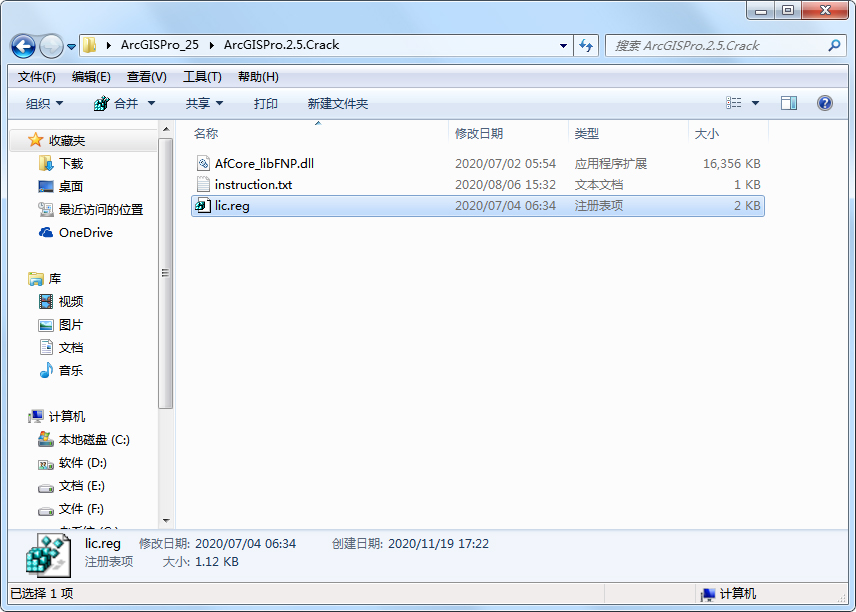
Lic文件
打开ArcGIS Pro,可以看到已经可以使用,如下图所示。
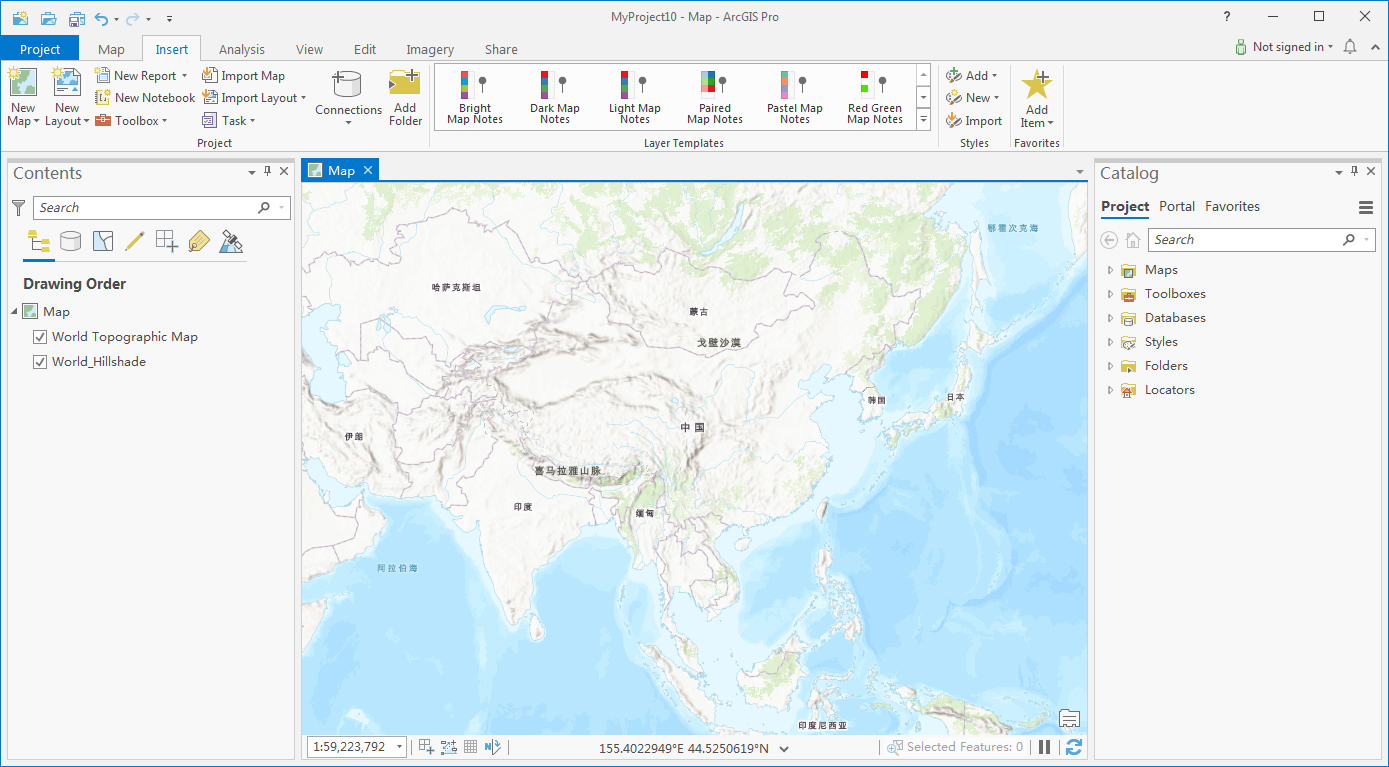
ArcGIS Pro
03
结语
以上就是ArcGIS Pro 2.5安装的详细说明,主要包括了安装步骤等功能,请扫描二维码关注微信公众号“水经注GIS”,并回复“ArcGISPro2.5”获取软件安装包。
最后,如果您在工作中遇到与GIS相关的任何难题,请通过扫描二维码关注公众号“水经注GIS”并在后台留言告诉我们,我们将针对比较有典型性和代表性的问题提供解决方案,从而将我们“为您提供丰富的地图数据与专业的GIS服务”之宗旨落到实处!


